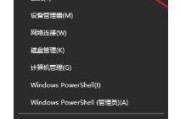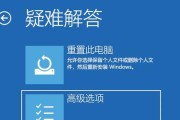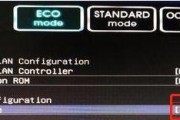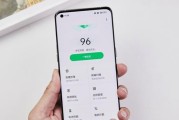在计算机使用过程中,我们有时会遇到系统出现问题,导致无法正常启动或运行。这时,使用安全模式进入系统可以帮助我们解决一些常见的问题。同时,如果遇到无法解决的问题或需要将系统还原到之前的状态,也可以在安全模式下进行操作。本文将详细介绍如何使用安全模式修复系统问题并进行系统还原。

一:什么是安全模式
在计算机中,安全模式是一种特殊的启动模式,它可以让用户在无法正常启动系统的情况下进入一个功能受限但相对稳定的环境。安全模式下,只加载最基本的系统和驱动程序,以帮助用户解决一些与软件或驱动程序相关的问题。
二:如何进入安全模式
要进入安全模式,通常在开机过程中按下特定的按键组合即可,比如在Windows系统中,按住F8键。进入安全模式后,用户可以看到一个简化的界面和一个有限的功能列表。

三:使用安全模式修复系统问题的步骤
1.识别问题:在安全模式下,首先需要确定系统出现的具体问题,比如蓝屏、无法启动等。记录下这些问题可以帮助我们更好地定位解决方案。
四:2.检查驱动程序和软件:有时系统问题是由于驱动程序或软件冲突引起的。在安全模式下,我们可以检查并禁用最近安装的驱动程序或软件,看是否解决了问题。
五:3.执行系统文件检查:安全模式下可以运行系统文件检查工具,以扫描并修复一些损坏或丢失的系统文件。通过运行命令"sfc/scannow"可以启动系统文件检查。

六:4.清除恶意软件:有时系统问题可能是由恶意软件感染引起的。在安全模式下,我们可以运行杀毒软件进行全面扫描,并清除任何恶意软件。
七:5.重置系统设置:有时系统设置的改变可能导致问题出现。在安全模式下,我们可以重置系统设置为默认值,以解决某些与设置相关的问题。
八:使用安全模式进行系统还原的步骤
1.打开系统还原工具:在安全模式下,通过开始菜单或运行命令"rstrui.exe"打开系统还原工具。
九:2.选择还原点:在系统还原工具中,选择一个合适的还原点,即将系统恢复到该时间点的状态。建议选择最近的还原点,以确保最小化数据丢失。
十:3.启动还原:确认还原点后,点击“下一步”按钮,然后点击“完成”按钮,系统将开始还原过程。请注意,这可能需要一些时间,并且您的计算机将在此过程中重启。
十一:4.完成还原:当系统还原过程完成后,您将看到一个消息提示框。点击“确定”按钮后,系统将重新启动并恢复到选择的还原点时的状态。
十二:系统修复与还原注意事项
1.在进入安全模式进行修复或还原之前,务必备份重要数据,以防意外发生导致数据丢失。
2.如果无法进入安全模式,可以尝试使用安全模式下的命令提示符或修复光盘/USB进行修复或还原操作。
十三:常见问题与解决方法
1.如果无法进入安全模式,可以尝试重启计算机并多次按下对应的按键组合。
2.如果还原后问题仍然存在,可以尝试选择其他还原点进行操作。
3.如果系统无法修复或还原,可能需要考虑重新安装操作系统。
十四:安全模式的其他用途
除了修复系统问题和进行还原,安全模式还可以用于诊断硬件问题、清理恶意软件以及进行系统备份等操作。
十五:
通过进入安全模式,我们可以在系统出现问题时尝试修复,或者将系统还原到之前的状态。使用安全模式进行修复和还原可能是解决系统问题的一种有效方法,但在进行操作前务必备份重要数据,并根据具体情况选择合适的修复或还原方法。
标签: #安全模式